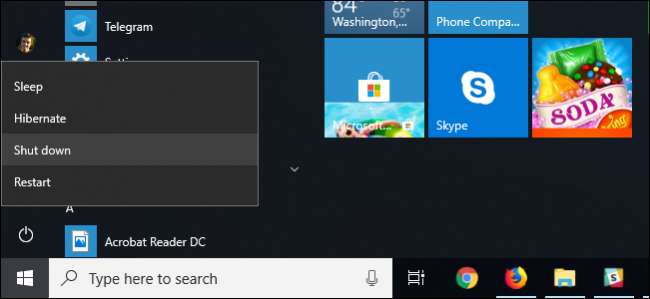
Quando fai clic su "Spegni" sul tuo PC Windows 10, Windows non si spegne completamente. Mette in letargo il kernel, salvando il suo stato in modo che possa avviarsi più velocemente. Se riscontri problemi con il computer e devi ripristinare tale stato, dovrai invece riavviare il PC.
Abbiamo personalmente sperimentato questo problema noi stessi. Di fronte a strani problemi di sistema che potrebbero essere causati da un driver difettoso o da altri problemi software di basso livello, il problema persisteva dopo aver spento il nostro PC e riavviato.
Perché l'opzione "Spegni" non si spegne completamente?
Questa stranezza è tutta grazie a La funzione "Avvio rapido" di Windows 10 , che è abilitato per impostazione predefinita. Questa caratteristica era introdotto in Windows 8 , ed è stato anche chiamato Fast Boot and Hybrid Boot o Hybrid Shutdown.
RELAZIONATO: I pro ei contro della modalità "Avvio rapido" di Windows 10
Nel processo di arresto tradizionale, Windows arresta completamente tutto, elimina lo stato del sistema in esecuzione e si riavvia da zero al successivo avvio del PC. Quando si ibernano, Windows salva l'intero stato del sistema, inclusi tutti i programmi e file aperti, su disco in modo da poter riprendere rapidamente da dove si era interrotto.
Fast Startup combina il tradizionale processo di spegnimento con l'ibernazione. Con l'avvio rapido abilitato, Windows 10 elimina tutti i programmi e file aperti (come farebbe durante un arresto tradizionale), ma salva lo stato del kernel di Windows su disco (come farebbe durante l'ibernazione). Al successivo avvio del PC, Windows ripristina il kernel e avvia il resto del sistema.
Il kernel è il programma di base di basso livello al centro del sistema operativo. Ha il pieno controllo del tuo computer ed è una delle prime cose caricate durante il processo di avvio. I driver hardware che il computer utilizza per interagire con i suoi dispositivi hardware fanno parte del kernel. Il caricamento di un'istantanea del kernel accelera il processo di avvio, poiché Windows non deve impiegare tempo per caricare tutti i driver di dispositivo e reinizializzare i dispositivi hardware.
Questo processo di ibernazione del kernel avviene automaticamente quando fai clic su "Chiudi sessione" e le persone raramente noteranno la differenza. Ma significa che se un driver hardware nel kernel è bloccato in uno stato strano, spegnere il PC e riavviarlo di nuovo non risolverà il problema. Windows salva lo stato corrente e lo ripristina invece di reinizializzare tutto.
Come eseguire un arresto completo e un riavvio
Se stai risolvendo problemi di sistema, ti consigliamo di eseguire un arresto completo del kernel per assicurarti che Windows reinizializzi le cose da zero. Per fare ciò, fai clic sull'opzione "Riavvia" nel menu invece dell'opzione "Spegni". Windows riavvia il computer, ma esegue prima uno spegnimento completo e nel frattempo elimina lo stato del kernel.
RELAZIONATO: Perché il riavvio di un computer risolve così tanti problemi?
Microsoft ha preso questa decisione perché le persone riscontrano spesso problemi riavviare i computer per ripararli , quindi ha un senso. D'altra parte, è controintuitivo che l'opzione "Riavvia" esegua uno spegnimento più completo rispetto all'opzione "Spegni". Ma è così che funziona!
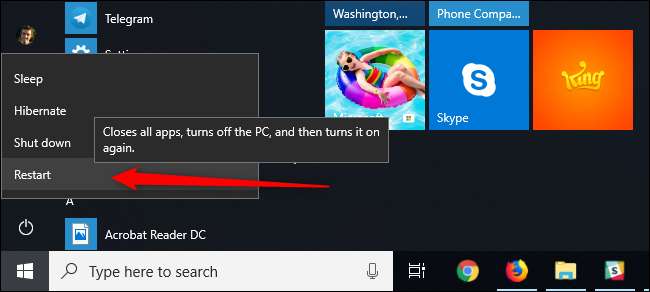
Puoi anche eseguire un arresto completo premendo e tenendo premuto il tasto Maiusc sulla tastiera mentre fai clic sull'opzione "Spegni" in Windows. Funziona sia che tu stia facendo clic sull'opzione nel menu Start, nella schermata di accesso o nella schermata visualizzata dopo aver premuto Ctrl + Alt + Canc.
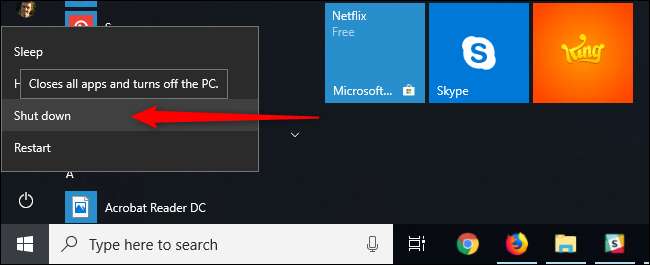
Se preferisci, puoi invece eseguire uno spegnimento completo utilizzando il file
spegnimento
comando da un prompt dei comandi o una finestra di PowerShell. Per fare ciò, apri un prompt dei comandi o una finestra di PowerShell, ad esempio cercando "Prompt dei comandi" nel menu Start e facendo clic sul relativo collegamento oppure facendo clic con il pulsante destro del mouse sul pulsante Start e selezionando "Windows PowerShell". Digita il comando seguente, quindi premi Invio:
spegnimento / s / f / t 0
Questo comando indica a Windows di arrestarsi immediatamente e chiudere forzatamente tutte le applicazioni aperte. Il
spegnimento
il comando eseguirà sempre un arresto completo a meno che non si aggiunga il
/ibrido
opzione. E se è qualcosa che vuoi tenere a portata di mano, puoi anche farlo
crea una scorciatoia che esegua questo comando
. Tutto quello che devi fare è fare doppio clic sul collegamento per eseguire un arresto completo.
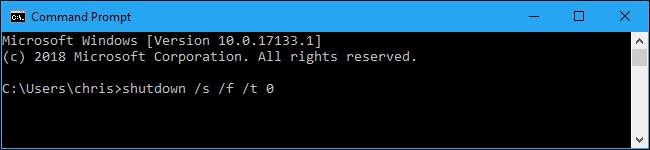
Se non vuoi mai utilizzare la funzione Avvio rapido, puoi disabilitarla dal Pannello di controllo. Ad esempio, alcuni dispositivi hardware meno recenti potrebbero non essere compatibili con Fast Startup e potrebbero non essere reinizializzati correttamente al riavvio. Oppure potresti eseguire il dual-boot di Linux e non sarai in grado di farlo accedere al file system Windows NTFS da Linux se Windows esegue un arresto ibrido invece di un arresto completo.
Per disabilitare l'avvio rapido, vai su Pannello di controllo> Sistema e sicurezza> Opzioni risparmio energia> Scegli cosa fa il pulsante di accensione. Fare clic sul collegamento "Modifica impostazioni attualmente non disponibili" nella parte superiore della finestra, deselezionare l'opzione "Attiva avvio rapido (consigliato)" in Impostazioni di arresto, quindi fare clic sul pulsante "Salva modifiche".
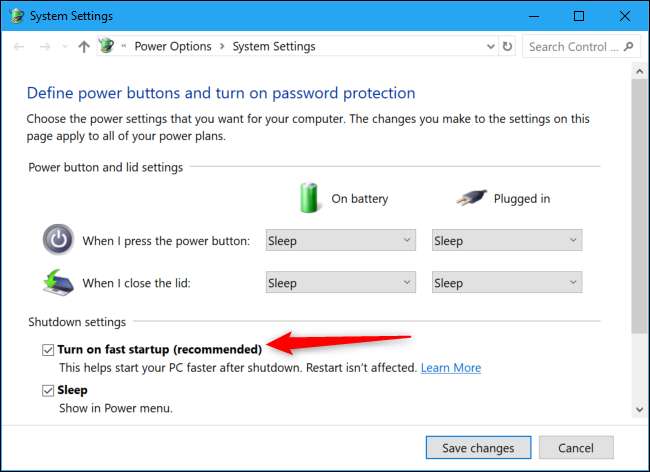
Non ti consigliamo di disabilitare l'avvio rapido a meno che tu non abbia una buona ragione per farlo. Aiuta il tuo PC ad avviarsi più velocemente la maggior parte del tempo e puoi sempre eseguire uno spegnimento completo con i trucchi di cui abbiamo discusso in precedenza. Tuttavia, se è necessario spegnere e riavviare il PC per risolvere i problemi di sistema, ricordarsi di fare clic su "Riavvia" o tenere premuto Maiusc mentre si fa clic su "Spegni" per eseguire un arresto completo.







